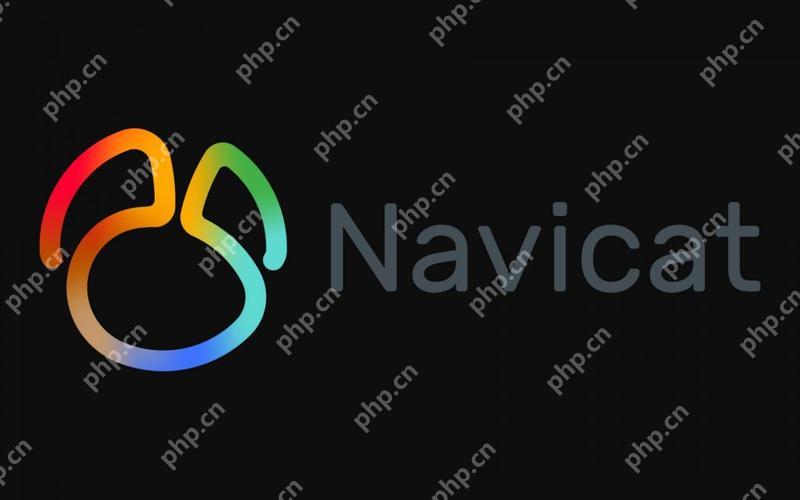在Debian系统中,使用Crontab发送邮件通知需要以下几个步骤:
sudo apt-get update sudo apt-get install ssmtp
- 配置ssmtp: 编辑/etc/ssmtp/ssmtp.conf文件,用文本编辑器打开:
sudo nano /etc/ssmtp/ssmtp.conf
按照以下内容修改配置(根据你的邮件服务提供商的要求进行修改):
root=postmaster mailhub=smtp.yourmailprovider.com:587 AuthUser=your_email@example.com AuthPass=your_email_password UseTLS=YES UseSTARTTLS=YES
保存并退出。
nano send_email.sh
在脚本中添加以下内容(根据你的需求进行修改):
#!/bin/bash subject="<span>$1"</span> body="<span>$2"</span> to="recipient@example.com" echo -e "Subject: <span>$subjectn$body"</span> | /usr/sbin/sendmail -t "<span>$to"</span>
保存并退出。然后给予脚本执行权限:
chmod +x send_email.sh
- 编辑Crontab: 现在,你可以在Crontab中添加任务,以便在需要时发送邮件通知。编辑Crontab文件:
crontab -e
在文件末尾添加一行,例如,每天早上9点发送邮件通知:
0 9 * * * /path/to/send_email.sh "Crontab任务通知" "这是今天的任务执行情况:nn$(your_command_here)"
将/path/to/send_email.sh替换为实际的脚本路径,your_command_here替换为你想要在邮件中包含的命令或信息。
保存并退出。现在,Crontab将按照你设置的时间发送邮件通知。